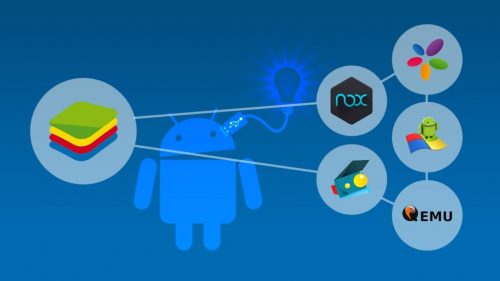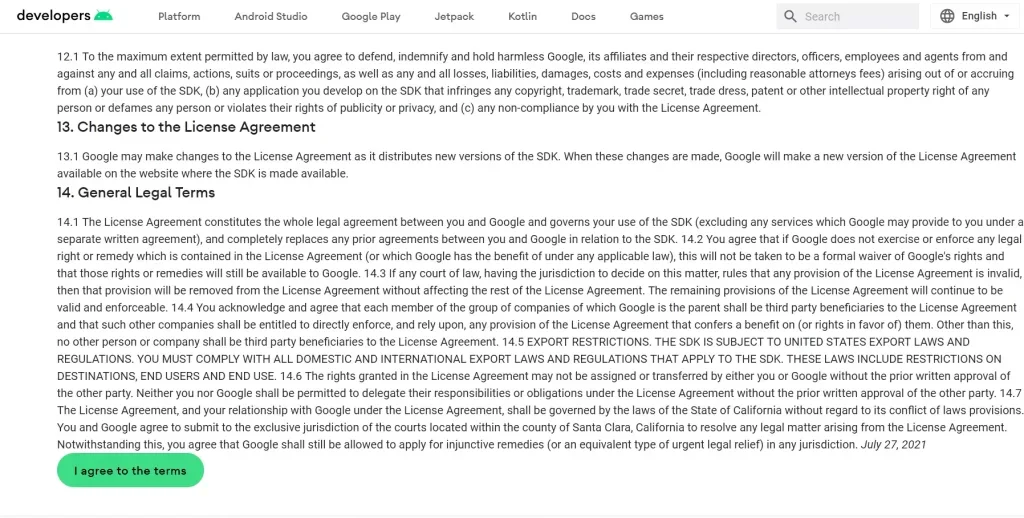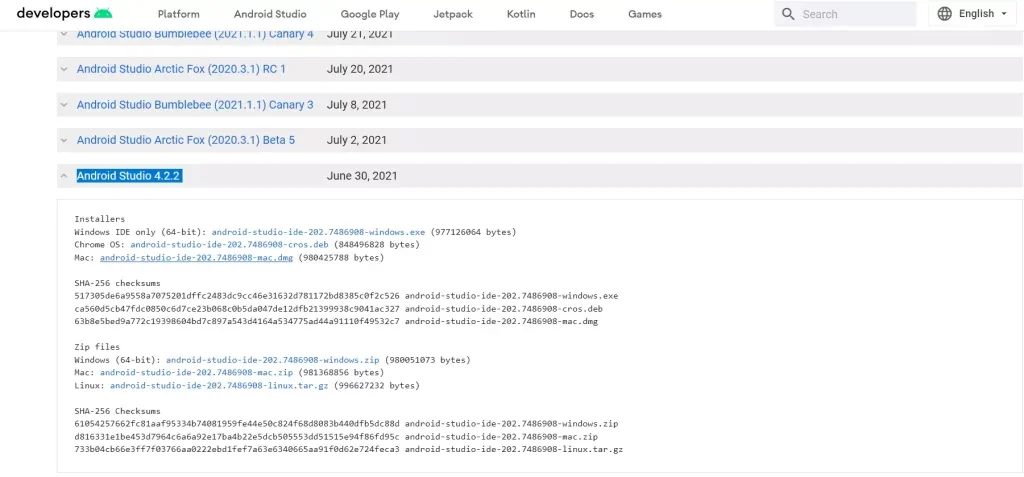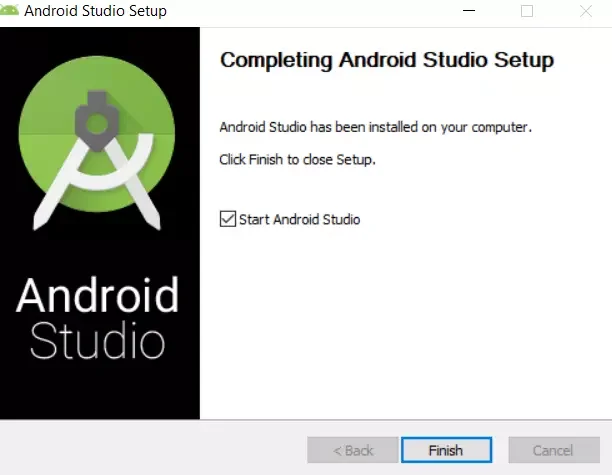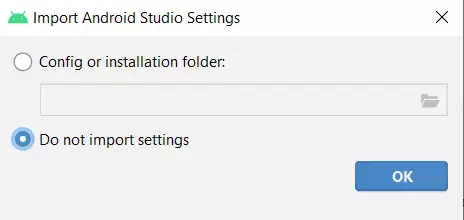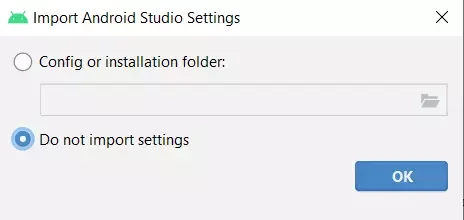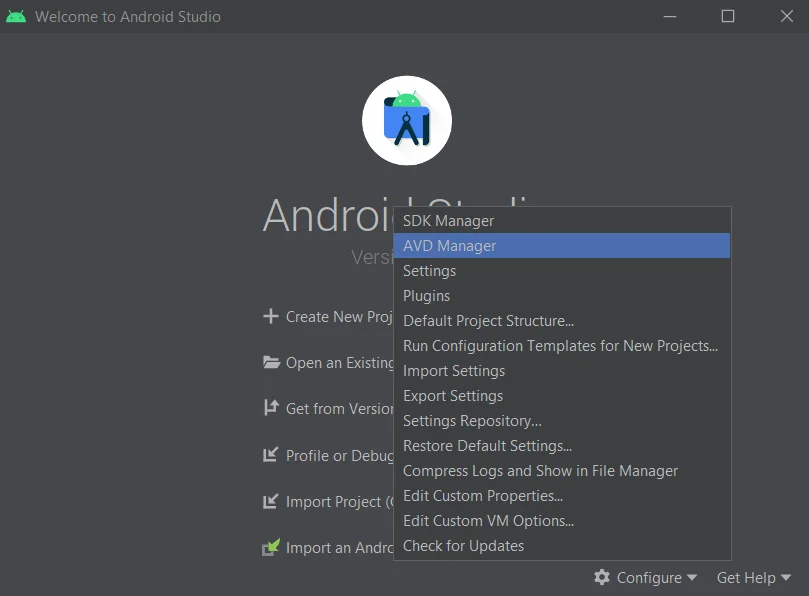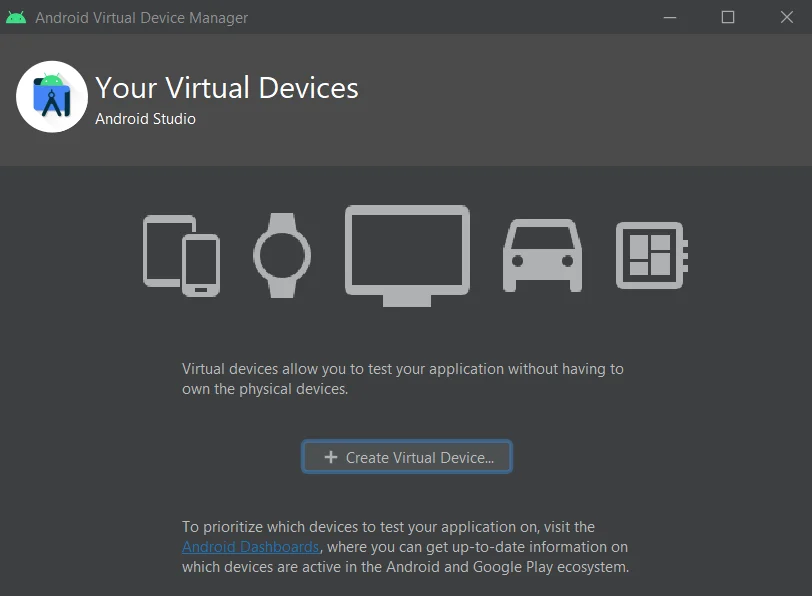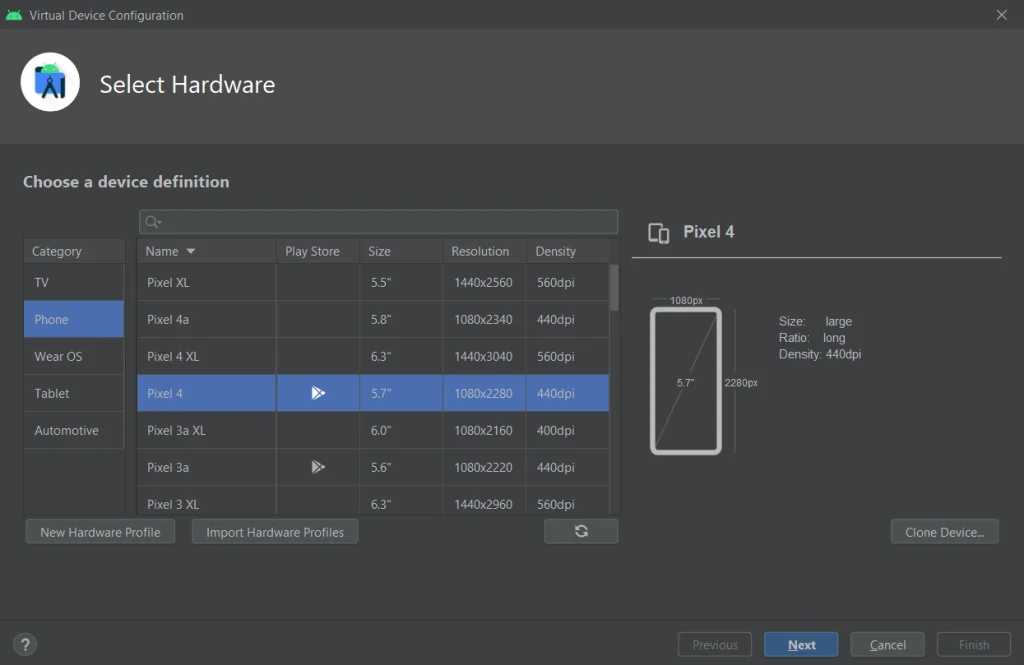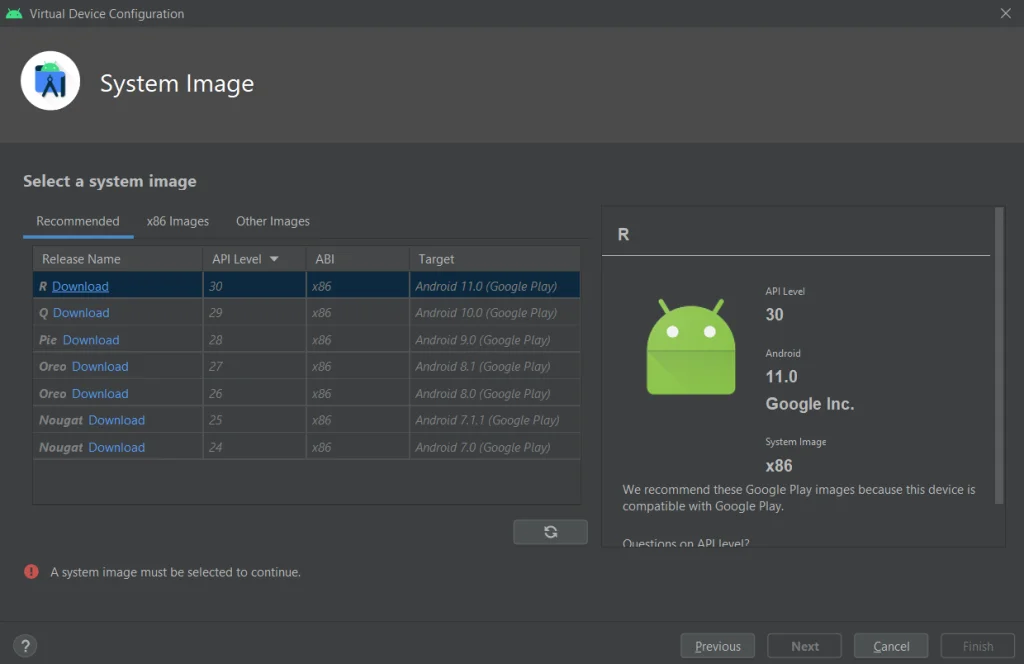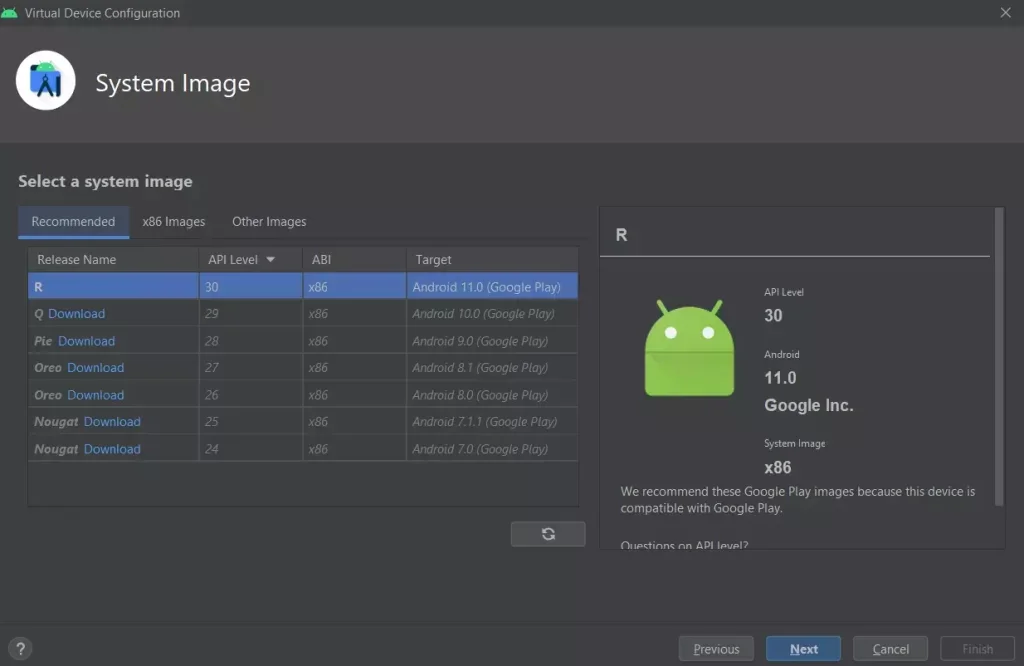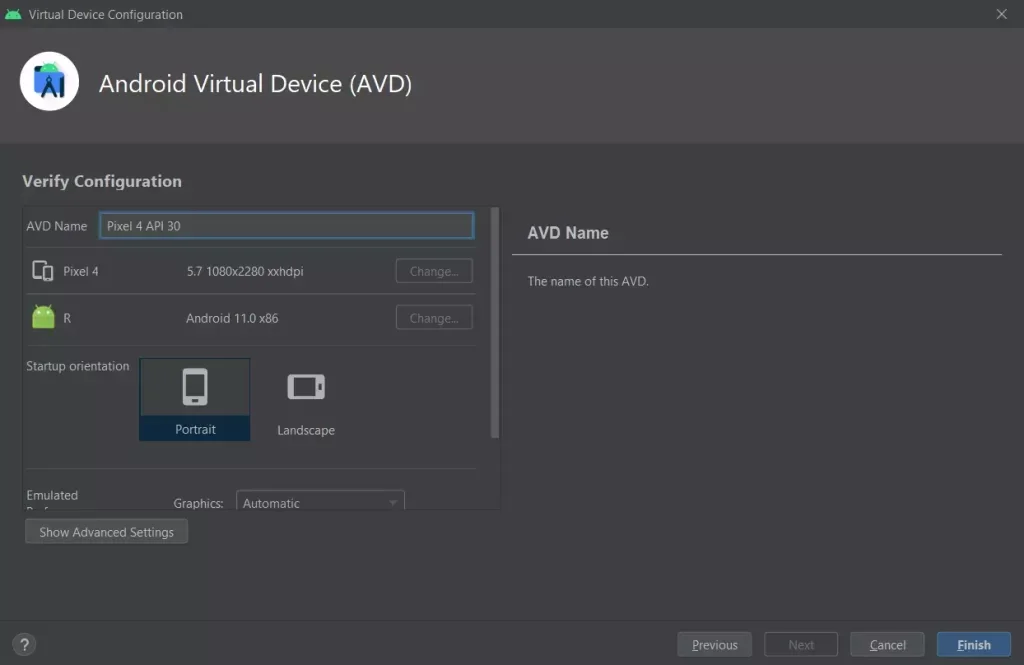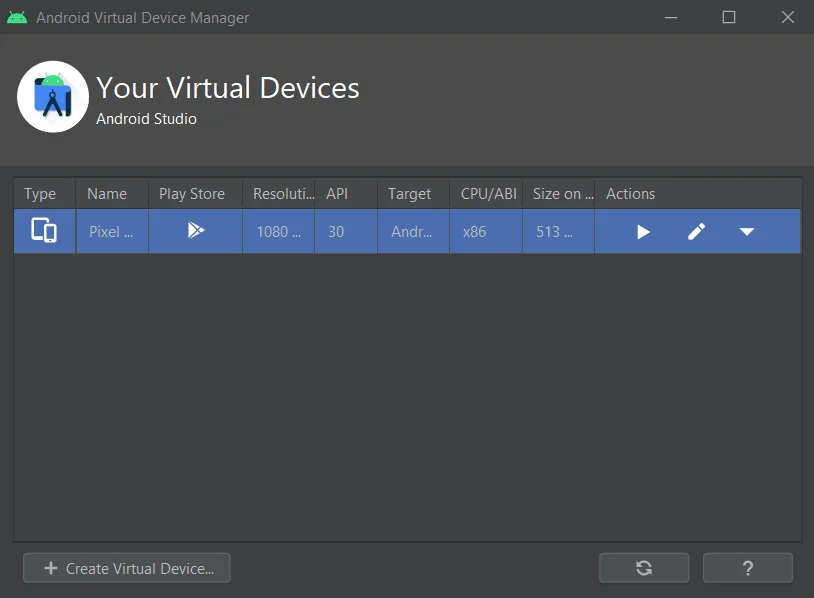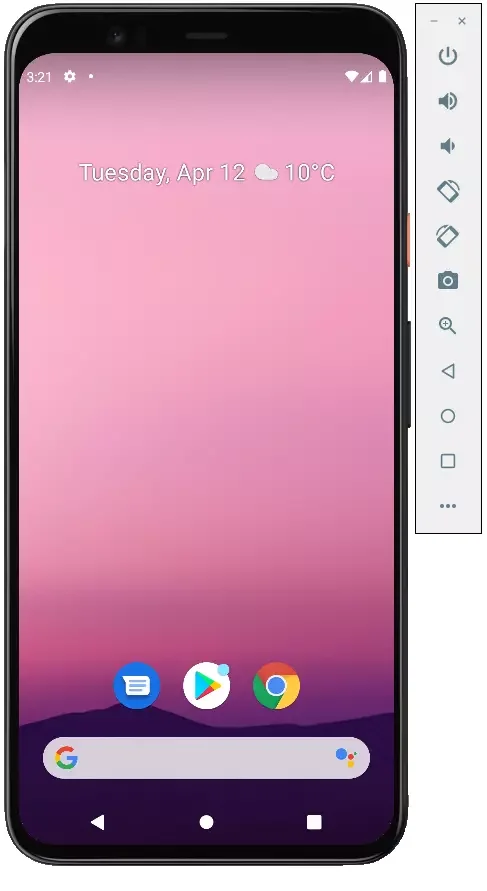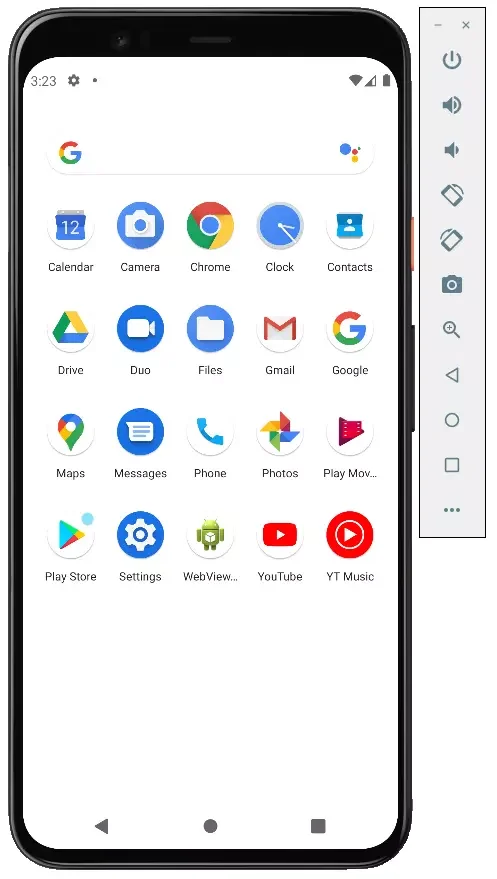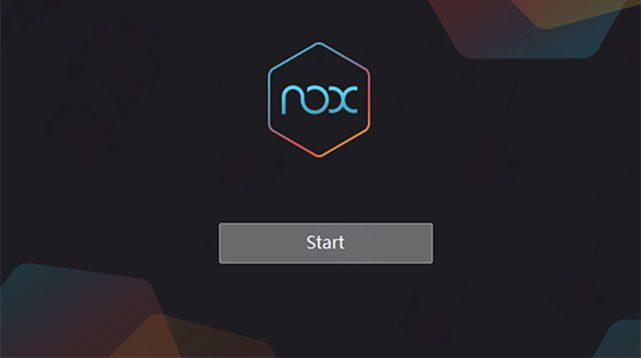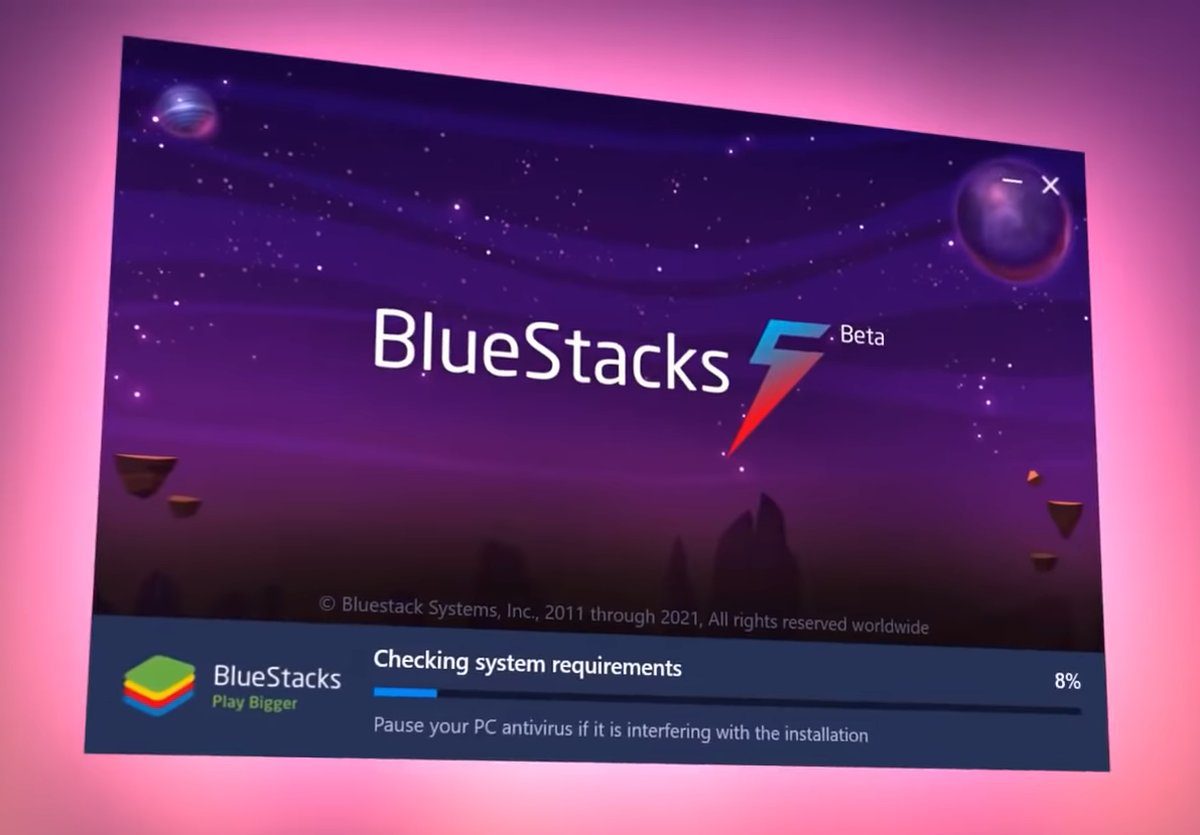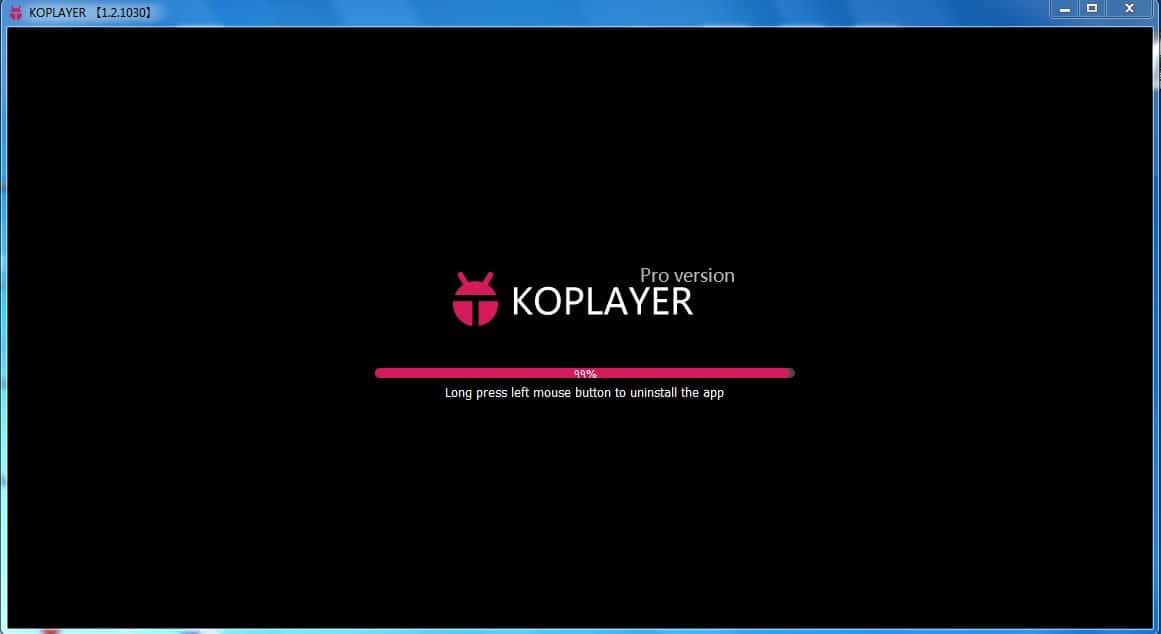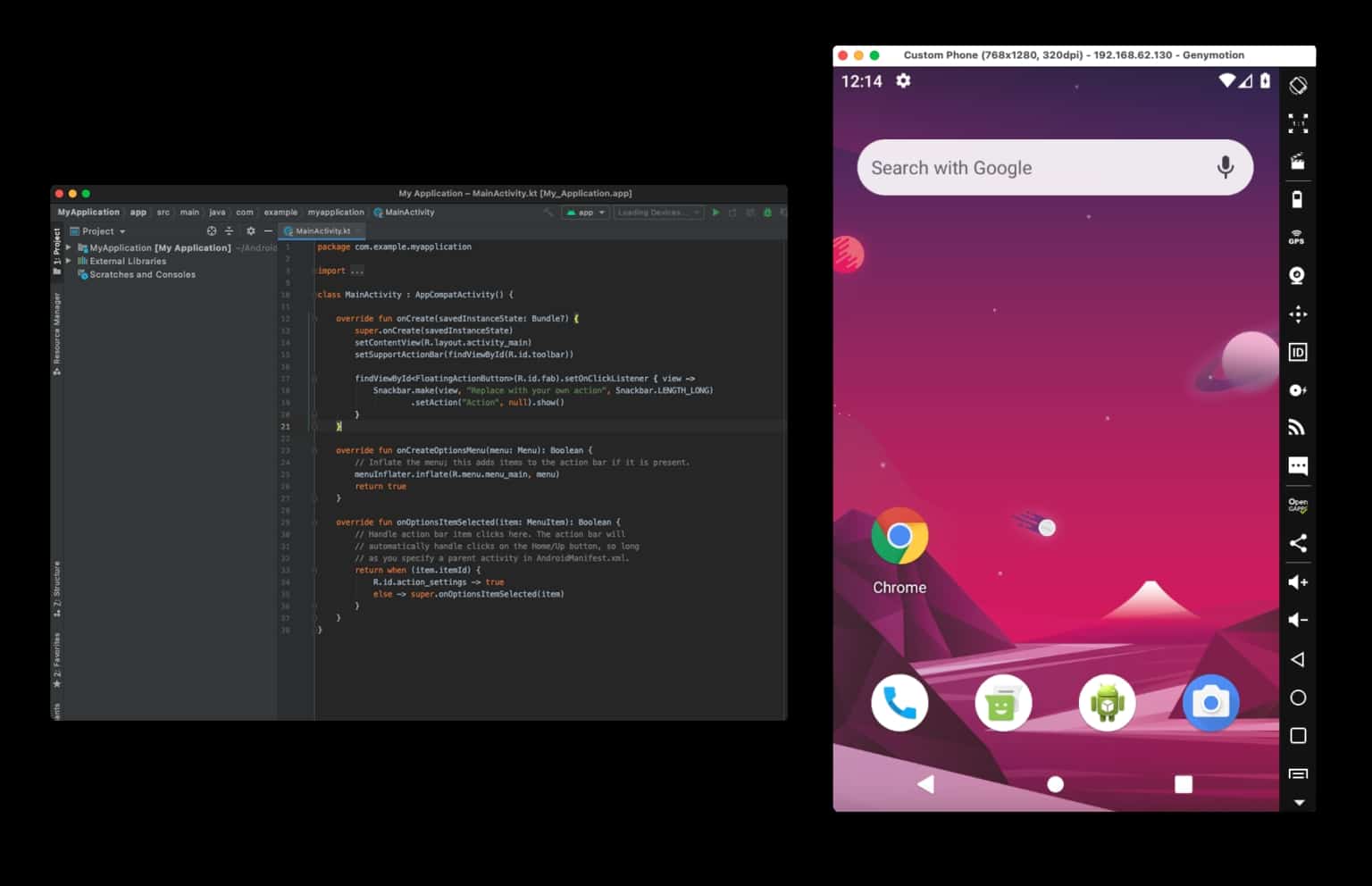افضل طريقة لتشغيل العاب وتطبيقات الاندرويد على الكمبيوتر
هناك أوقات يكون فيها من الضروري استخدام نظام تشغيل Android للهواتف المحمولة. ومع ذلك ، إذا لم يكن هناك هاتف ذكي بنظام مماثل قريب ، يمكنك محاولة تثبيت محاكي Android على الكمبيوتر المحمول أو الكمبيوتر الشخصي.
ما الذي تحتاجه لمحاكاة Android على جهاز الكمبيوتر
قد يكون تثبيت Android على جهاز كمبيوتر شخصي أو كمبيوتر محمول ضروريًا في حالتين: أولاً ، عندما تحتاج إلى اختبار عمل التطبيقات التي تم إنشاؤها لنظام تشغيل الهاتف المحمول هذا ، وليس لديك هاتف ذكي يعمل بنظام Android ، أو عندما يكون لديك هاتف قديم. ضعيف الحديد ولكنك تريد استخدامه ، وقررت وضعه في نظام تشغيل يكون فيه طاقة كافية.
ومع ذلك ، يجب أن تعلم أنه ليس من الضروري تثبيت Android مباشرة من خلال BIOS كما هو الحال مع Windows أو Linux. إذا كانت أجهزة الكمبيوتر لديك تسمح بذلك ، فيمكنك تنزيل وتثبيت برنامج خاص مصمم لمحاكاة نظام التشغيل Android على جهاز الكمبيوتر الخاص بك.
حسنًا ، نوضح هنا كيفية محاكاة Android على جهاز الكمبيوتر الخاص بك.
ما المحاكي الذي تحتاجه لتجربة Android 11 على جهاز الكمبيوتر
إذا كنت مطورًا أو متحمسًا ، فيمكنك تجربة أحدث إصدار من Android 11. توجد حاليًا طريقتان لتجربة Android 11. أفضل طريقة لتجربة Android 11 هي تثبيته على جهاز متوافق. ومع ذلك ، لا يمتلك كل شخص جهازًا متوافقًا. الخيار التالي هو تكوين محاكي Android لتشغيل Android 11.
ربما تعرف الآن بالفعل أن هناك العديد من برامج محاكاة Android لتثبيت Android وتشغيله على Windows. المشكلة مع معظمها أنها قد لا تقدم Android 11 على وجه التحديد.
لحسن الحظ ، يمكنك استخدام Android Studio الرسمي لتهيئة المحاكي لتشغيل Android 11. وأفضل جزء هو أن تشغيل Android 11 باستخدام Android Studio سهل للغاية أيضًا. يوفر جميع ميزات جهاز Android. يمكنك محاكاة المكالمات الهاتفية والرسائل النصية واختبار تطبيقاتك والوصول إلى متجر Play وغير ذلك الكثير.
كيفية تثبيت محاكي Android Studio على جهاز كمبيوتر يعمل بنظام Windows
إذا كنت ترغب في تثبيت محاكي Android Studio على جهاز كمبيوتر يعمل بنظام Windows ، فعليك اتباع الخطوات التالية:
بادئ ذي بدء ، اتبع هذا الرابط لتنزيل Android Studio من الموقع الرسمي.
- ثم قم بالتمرير لأسفل وانقر فوق الزر “أوافق على الشروط” .
- ابحث عن أحدث إصدار من Android Studio وانقر على الرابط الخاص بنظام Windows لتنزيله.
- بمجرد اكتمال التنزيل ، قم بتشغيل ملف exe . وابدأ عملية التثبيت.
- في النافذة التي تفتح ، انقر على “التالي” للبدء.
- تأكد من تحديد “Android Studio” و “Android Virtual Device” وانقر فوق الزر “التالي” .
- بعد ذلك ، حدد الموقع الذي تريد تخزين الملفات فيه وانقر على “التالي” .
- أخيرًا ، انقر فوق “تثبيت” .
بمجرد الانتهاء من هذه الخطوات ، ستتمكن من تثبيت محاكي Android Studio على جهاز الكمبيوتر الذي يعمل بنظام Windows.
عند الضغط على الزر “إنهاء” ، يبدأ برنامج Android Studio تلقائيًا.
إذا لم يكن كذلك ، فابدأه يدويًا. لاحظ أن Android Studio قد يستغرق دقيقة لبدء التشغيل في المرة الأولى. لذا انتظر قليلاً إذا لم تبدأ على الفور.
كيفية تكوين Android Studio
بمجرد تثبيت وتشغيل محاكي Android Studio على جهاز الكمبيوتر الذي يعمل بنظام Windows ، يجب عليك تكوينه. إذا كنت تريد القيام بذلك ، فعليك اتباع الخطوات التالية:
- بعد تشغيل Android Studio ، سيظهر مربع الحوار التالي. حدد المفتاح الافتراضي “عدم استيراد الإعدادات” وانقر فوق “موافق” للمتابعة.
- عندما تظهر الشاشة التالية ، انقر فوق الزر “إرسال إحصائيات الاستخدام إلى Google” أو “لا ترسل” ، بناءً على رأيك في خصوصية البيانات الشخصية.
- بعد ذلك ، فقط انقر فوق “التالي” .
- حدد الخيار “قياسي” وانقر على “التالي” .
- حدد نمط واجهة المستخدم.
- أخيرًا ، انقر فوق “إنهاء” .
بمجرد الانتهاء من هذه الخطوات ، ما عليك سوى النقر فوق “إنهاء” مرة أخرى لإنهاء عملية التثبيت.
كيفية إنشاء جهاز افتراضي في محاكي Android Studio
إذا كنت ترغب في إنشاء جهاز افتراضي في محاكي Android Studio ، فعليك اتباع الخطوات التالية:
- بمجرد تكوين البرنامج ، سترى نافذة “مرحبًا بك في Android Studio” .
- انقر فوق رمز “تكوين” في أسفل النافذة وحدد “مدير AVD” .
- بعد ذلك ، انقر فوق الزر “إنشاء جهاز Vitrual” .
- الآن حدد الهاتف الذكي أو الجهاز اللوحي من قائمة الأجهزة وانقر فوق “التالي” .
- بعد ذلك ، حدد خيار “Android 11.0” وانقر على رابط “تنزيل” .
- اختر “موافق” وانقر على “التالي” في النافذة التي تظهر.
- بمجرد اكتمال التنزيل ، انقر فوق “التالي” مرة أخرى .
- أدخل “اسم AVD” وانقر على “إنهاء” .
بمجرد الانتهاء من هذه الخطوات ، ستتمكن من إنشاء جهاز افتراضي في Android Studio.
- أخيرًا ، يمكنك تشغيل محاكاة Android 11.0 بالضغط على الزر “تشغيل” (مثلث) في قسم “الإجراءات” .
إذن ، هذا ما يبدو عليه :
حسنًا ، كما ترى وتفهم ، ليس من الصعب محاكاة Android على جهاز الكمبيوتر الخاص بك. يساعدك Android Studio على جعل ذلك ممكنًا. على أي حال ، هناك أيضًا تطبيقات وبرامج أخرى يمكنها مساعدتك في القيام بنفس الشيء تقريبًا. اقرأ المزيد عن بعضها أدناه.
ما هو Nox App Player (NoxPlayer)
Nox Player هو محاكي مشهور للغاية مع تقييمات مستخدم ممتازة. إنه متوافق للغاية مع مجموعة متنوعة من الألعاب ، ومن المثير للاهتمام أنه يسمح لك باستخدام إصدارات مختلفة من Android داخل نفس المحاكي ، مما يسمح لك إما بتثبيت إصدار أحدث إذا لزم الأمر ، أو إذا كان لديك جهاز كمبيوتر أو كمبيوتر محمول ضعيف ، أقدم ، والتي قد تكون أكثر أداءً على أجهزة معينة.
من الفروق الدقيقة الإضافية المثيرة للاهتمام – دعم ليس فقط لنظام التشغيل Windows 10 و 8.1 و Windows 7 ، ولكن أيضًا إصدار Mac OS من المحاكي ، وموضوعات التصميم ، وتسجيل الماكرو ، وما هو مهم أيضًا – المساعدة الرسمية باللغة الإنجليزية ، وهو أمر نادر بالنسبة لـ هذا النوع من المنتجات.
تفصيل آخر مهم: من بين جميع محاكيات Android التي كانت موجودة منذ فترة طويلة ، فإن NoxPlayer هو الذي يحتوي ، في المتوسط ، على أفضل تقييمات المستخدمين ، ونسبة التعليقات السلبية منخفضة للغاية.
ما هو بلوستاكس
من المحتمل أن يكون Bluestacks أشهر محاكي Android وشعبية: فهو مجاني ويتم تحديثه بانتظام ويستغرق وقتًا أطول من البرامج الأخرى المماثلة.
من بين مزايا أحدث إصدار من محاكي Bluestacks:
إعدادات أداء مرنة ، تسمح لك بتعيين المعلمات الصحيحة لجهاز الكمبيوتر الخاص بك حتى غير المنتج للغاية.
أدوات تحكم في الماوس ولوحة المفاتيح قابلة للتخصيص في الألعاب وتوافر الإعدادات المسبقة للألعاب الأكثر شيوعًا.
توافق ممتاز: غالبًا ما تعمل الألعاب التي تفشل في برامج محاكاة أخرى بنجاح على Bluestacks.
دعم Play Market المتكامل ، ADB (Android Debug Bridge).
في الوقت نفسه ، أفاد بعض المستخدمين أن Bluestacks على وجه التحديد تظهر أداء أقل من المحاكيات الأخرى على أجهزتهم.
ما هو برنامج Remix OS Player
يختلف محاكي Remix OS Player عن غيره من حيث أنه يعتمد على نظام Remix OS – وهو تعديل لنظام Android x86 ، “تم ضبطه” خصيصًا للتشغيل على أجهزة الكمبيوتر وأجهزة الكمبيوتر المحمولة. بخلاف ذلك ، فهو نفس Android ، في الوقت الحالي – Android 6.0.1. العيب الرئيسي هو أنه يعمل فقط على معالجات Intel.
ما هو كوبلاير
Koplayer هو محاكي مجاني آخر يسمح لك بتشغيل ألعاب وتطبيقات Android بسهولة على جهاز الكمبيوتر الشخصي أو الكمبيوتر المحمول الذي يعمل بنظام Windows. مثل المتغيرات السابقة ، يعمل Koplayer بسرعة كافية على أنظمة ضعيفة نسبيًا وله إعدادات مماثلة ، بما في ذلك تخصيص مقدار ذاكرة الوصول العشوائي للمحاكي.
حسنًا ، الشيء الأكثر إثارة للاهتمام في هذا البرنامج هو إعدادات لوحة مفاتيح ملائمة جدًا لكل لعبة على حدة ، وبالنسبة للمفاتيح ، يمكنك تعيين إيماءات على شاشة Android وإجراءات مقياس التسارع والضغط على مناطق فردية من الشاشة.
ما هو جينيموشن – Genymotion ؟
تستهدف محاكيات Genymotion Android المطورين الذين يحتاجون إلى اختبار تطبيقاتهم على مجموعة واسعة من الأجهزة المختلفة وهي متوفرة في نوعين مختلفين:
في السحابة مع إمكانية الوصول مباشرة في المتصفح ، مع تصحيح أخطاء USB ووظائف أخرى كما لو كانت محاكيًا عاديًا ، بالإضافة إلى إمكانية تشغيل مثيلات متعددة من الأجهزة ذات الخصائص المختلفة في وقت واحد في السحابة. هذا الخيار ، بعد فترة دفع قصيرة ، متاح فقط مع الدفع لتشغيل مثيلات الأجهزة الافتراضية. تتوفر تهيئة المعلمات وإطلاق المحاكي في المتصفح بعد التسجيل على الموقع الرسمي. هناك أيضًا وثائق حول كيفية التعامل معها.
كمحاكيات غير متصلة بالإنترنت ، يعتمد Genymotion Desktop على VirtualBox ، وهو متاح لأنظمة Windows و Linux و Mac OS. هذا الإصدار مجاني للاستخدام للأغراض غير التجارية ، كما يتوفر دعم Android SDK Tools ADB. الإصدار غير المتصل بالإنترنت متاح للتنزيل على الموقع الرسمي بعد إنشاء حساب. عند تنزيله ، من الضروري تحديد استخدام المحاكي “للاستخدام الشخصي” وتنزيله مع VirtualBox أو بدونه
إصدار الكمبيوتر الشخصي من محاكي Genymotion سهل التثبيت ويسمح لك بمحاكاة مجموعة واسعة من الأجهزة الحقيقية بإصدارات مختلفة من نظام التشغيل Android ، بما في ذلك الإصدارات الجديدة. وربما الأهم من ذلك ، أنه يعمل بسرعة ويدعم رسومات تسريع الأجهزة. هناك تكامل مع IDEs الشائعة ، ومحاكاة المكالمات الواردة ، والرسائل القصيرة ، وتشغيل الكاميرا ، واستنزاف البطارية ، وتسجيل الشاشة ، والعديد من الميزات الأخرى التي يجب أن يجدها المطورون مفيدة.